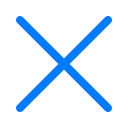Win10内置的WiFi密码查询功能已被去除,但我们仍可以使用一些简便的工具来查询。这些工具中,Win10 WiFi密码查询工具是一款非常方便实用的查询工具。使用它可以查询到WiFi网络的密码,让你在忘记密码的时候也能够快速找回。此工具非常小巧,占用系统资源少,不影响系统运行。而且,可以直接运行,不需要安装,使用起来也十分方便。

注意事项
软件需 .net framework 4.6支持,目前发布Beta 1.0 版本,由于未进行不同版本、不同语言的系统测试,可能存在未知的BUG,各位按需使用吧,遇到问题的话可以尝试网上的方法执行命令查询吧,如果要帮助东东完善这个小工具,你也可以把用命令查询出来的结果提供一下呢,或许就能修复未知的BUG了哈。
使用方法
通过“命令提示符”工具来查询所有使用过的WiFi连接密码,具体方法如下:
1、右键单击开始按钮,选择“命令提示符(管理员)”
2、输入如下命令(下图①号命令):
netsh wlan show profiles

▲密码会在下方“密钥内容(key content)”中给出,本图不再列出
3、在给出的曾经使用过的WiFi连接中选择你想查询的连接名称,然后套入如下命令(上图②号命令)中查询密码:
netsh wlan show profile name=”连接名” key=clear
注意上述命令中的空格,符号不要使用中文,文中“连接名”三个字替换为查询到的连接名称。
4、也可以使用如下命令直接查询所有使用过的连接密码:
netsh wlan show profile * key=clear
注意通配符“*”前后的空格不要漏掉。